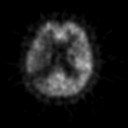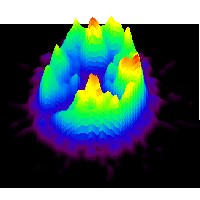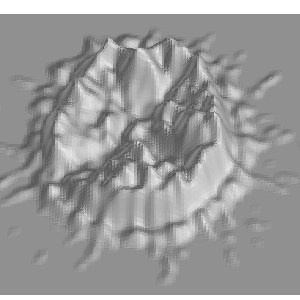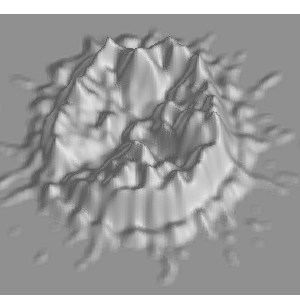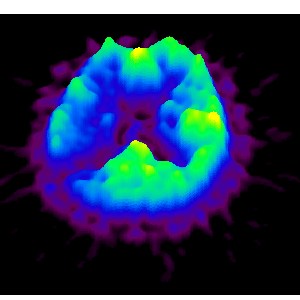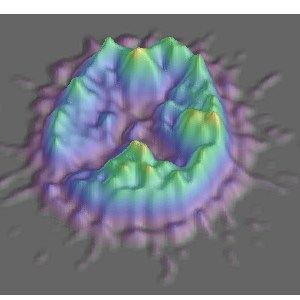MRI 断層装置は水素原子核の核磁気共鳴を利用し生体の任意断層の水分布画像を撮影します。生体の水分布画像は解剖を見ているような綺麗な画像です。MRI 断層装置は形態(構造)の画像を得る装置ですが機能を撮影する PET 断層装置があります。陽電子崩壊を利用したもで脳の任意の断層の血流量分布画像を撮影することができます。この撮影装置をポジトロンエミッションCT(PET)と言います。
断層撮影ですから、得られる画像は平面です。例えば下記のような画像です。
a = loadImage("02-1923.001.dvi",25);
RGB = popRGBColor(0);
densityPlot(a,|7000,0|);
RGB = popRGBColor(1);
densityPlot(a,|7000,0|);
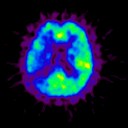
.OK.
左は血流量を擬似カラーで表現した画像。右は血流量をモノクロで表現した画像です。両者とも明るいところが血流量が多い領域です。